Migrar correos de un hosting a otro hosting cPanel
El correo electrónico se ha convertido en una herramienta imprescindible, y no solo en el mundo online, sino también en el offline.
Hoy en día, todo el mundo utiliza el correo electrónico para cosas personales o profesionales, pero muy poca gente sabe realmente lo que hay detrás del correo electrónico, como funcionan los protocolos o donde se guardan sus emails.
Y precisamente aquí es donde entramos nosotros, ya que en Raiola Networks todos nuestros planes de hosting disponen de servicio de email, y además disponemos de nuestro hosting correo, un hosting especializado en alojar buzones de correo electrónico.

Pero, ¿Qué pasa si el cliente ya tiene previamente su correo en otro proveedor? Pues que tenemos que migrarlo.
Aunque ofrecemos servicio de migración gratuita con las nuevas contrataciones, muchos clientes necesitan posteriormente migrar el contenido de una cuenta de correo que tienen en otro proveedor de hosting o en uno de los proveedores de email más conocidos, como pueden ser Outlook o Gmail.
Para esto, en Raiola Networks hemos creado una aplicación integrada en nuestros servidores con cPanel que les permite a nuestros clientes realizar la migración directamente desde el panel de control de su hosting, aunque siempre pueden pedirle ayuda a nuestro departamento de soporte si lo necesitan.
En este post vamos a ver el proceso de migrar el contenido de una cuenta de email utilizando nuestro Mail Migrator.
En primer lugar, puedes acceder a Mail Migrator desde tu cPanel, encontrarlo es relativamente fácil:
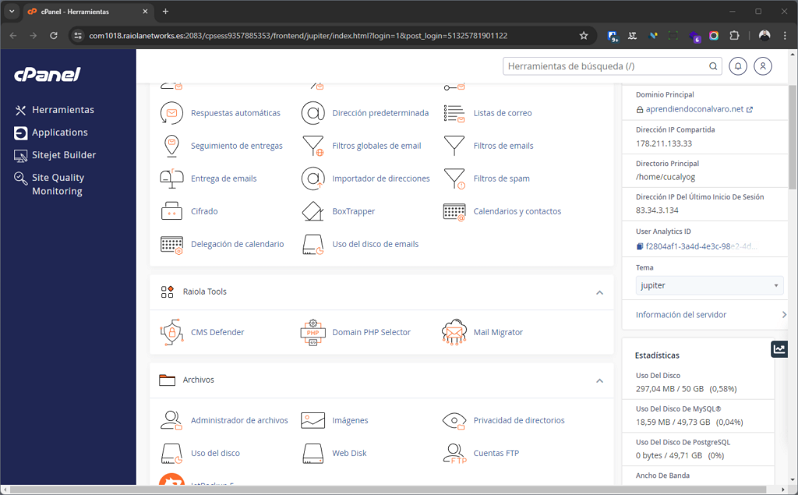
Esto nos llevará a una interfaz muy similar a esta:
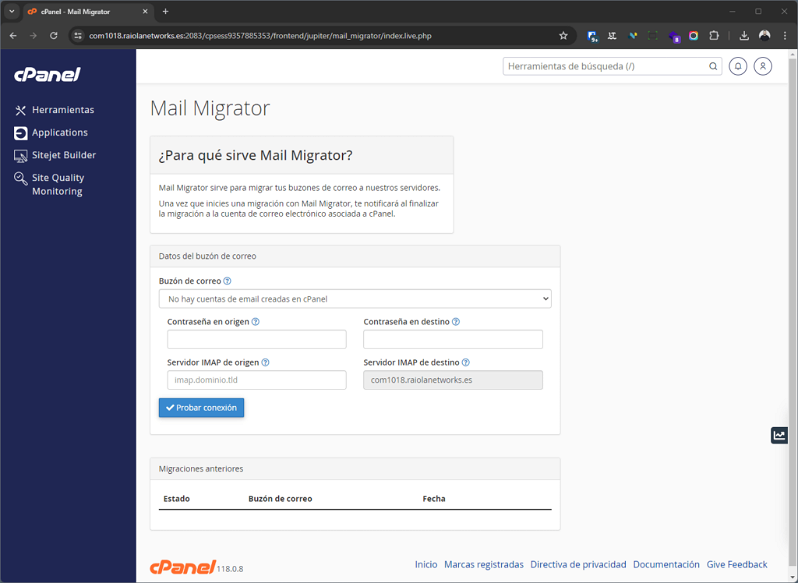
Como puedes ver en la captura anterior, la interfaz de la herramienta es muy simple y nos permite realizar el proceso sin mucha complicación, pero, aun así, vamos a explicar el proceso.
En primer lugar, debemos tener creada la cuenta de correo electrónico de destino, es decir, en el mismo hosting donde vamos a utilizar la herramienta, ya que, en caso contrario, nos aparecerá “No hay cuentas de email creadas en cPanel” como puedes ver en la captura anterior.
Si quieres crear una cuenta de correo electrónico en cPanel y no sabes cómo hacerlo, puedes consultar el siguiente post: https://raiolanetworks.com/blog/crear-cuenta-correo-email-cpanel/
Una vez que tenemos la cuenta de email creada, ya nos permitirá seleccionarla como destino en el desplegable “Buzón de correo”:
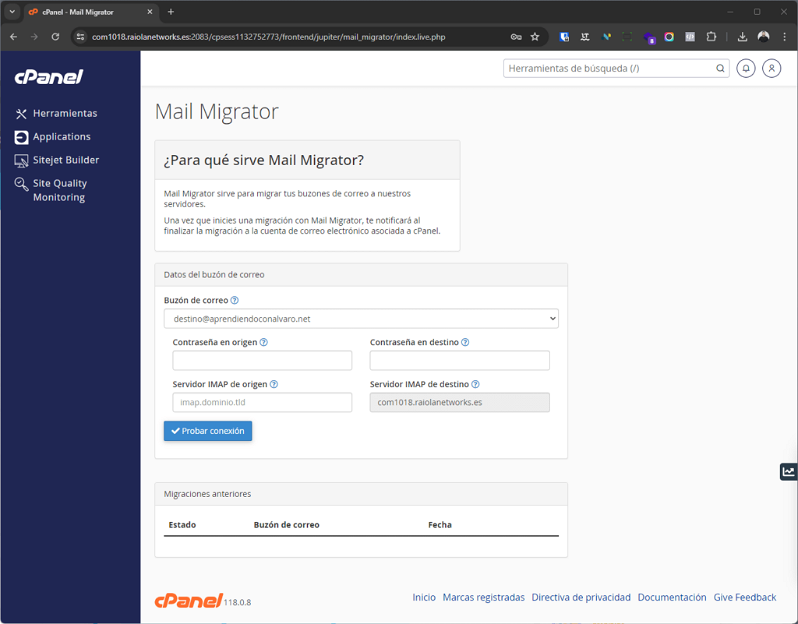
Ahora tan solo debemos rellenar el resto de datos del formulario:
- Contraseña de origen: Es la contraseña que has utilizado hasta el momento para acceder a tu email, si no la sabes, puedes resetearla en el proveedor de correo antiguo del que estás migrando.
- Servidor IMAP de origen: Es el hostname o servidor IMAP que has utilizado hasta el momento para acceder con un cliente de correo a tu buzón de correo.
- Contraseña de destino: Por seguridad, te pedimos la contraseña de la nueva cuenta, es decir, del buzón de correo que has seleccionado en el desplegable “Buzón de correo”.
- Servidor IMAP de destino: Esto no permitimos cambiarlo, ya que se reconoce automáticamente. Es el hostname del servidor de destino.
Posiblemente, te habrás dado cuenta de que no te ha pedido el nombre de usuario o username, esto es porque al tratarse de una herramienta de migración de cuentas de correo electrónico, está pensado justamente para esto y dado que el nombre de usuario es la dirección de email, se da por hecho que es la misma en origen y en destino, ya que estamos haciendo una migración.
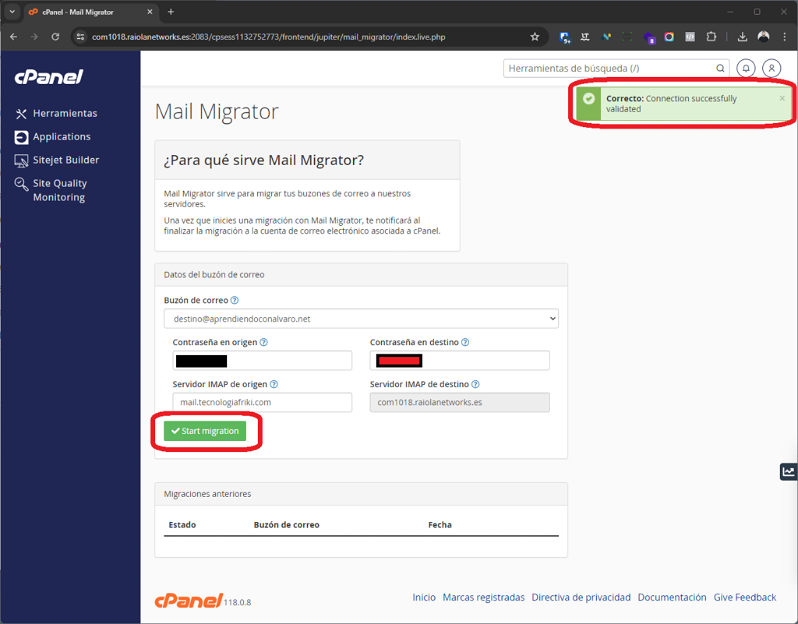
En la captura anterior he “tachado” las contraseñas para que no se vean, pero espero que te sirva como ejemplo para que puedas ver lo que tienes que configurar en cada campo.
Una vez que tenemos todo rellenado, simplemente debemos pulsar el botón “Probar conexión”.
Si la conexión se realiza correctamente podremos ver un mensaje de confirmación verde y además el botón “Probar conexión” se cambiará por “Empezar migración”.
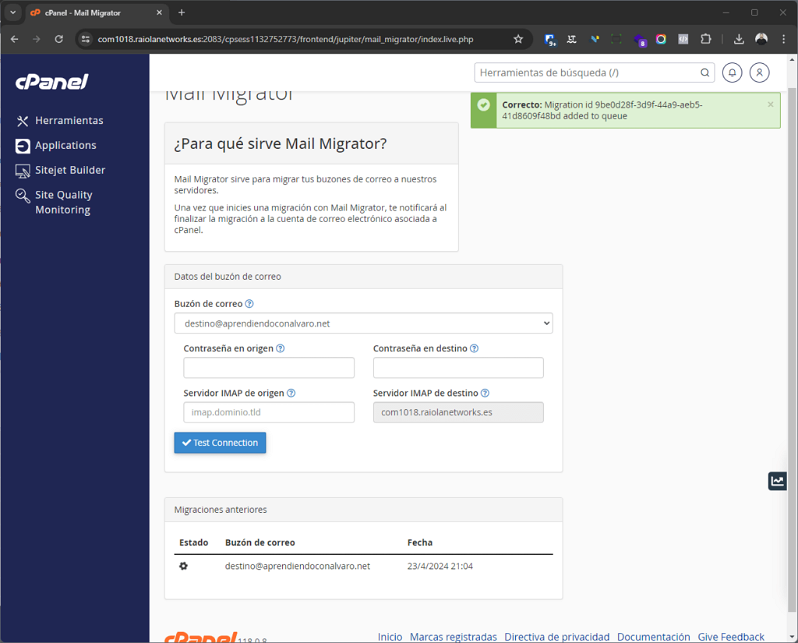
Ahora solo tendremos que pulsar el botón “Empezar migración” o “Start migration” y tendremos que esperar a que finalice.
El tiempo puede variar dependiendo de la cantidad de correos que se tienen que sincronizar y la respuesta del servidor de origen.
Para ver si la migración ha finalizado podemos recargar la página en el panel de cPanel y ver el estado en la parte de abajo:
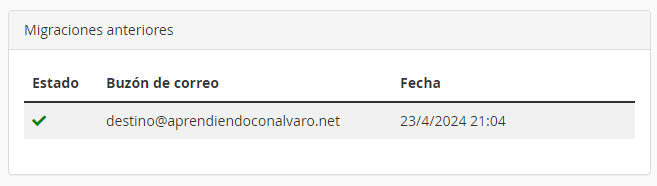
O podemos ir al email de administrador de nuestra cuenta de correo y habremos recibido un email similar a este:
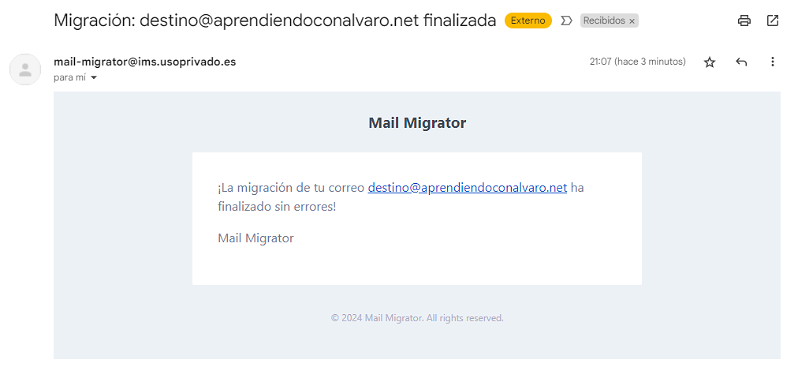
Con esto, nuestro buzón de correo electrónico ya estará migrado, y simplemente tendremos que cambiar las DNS o los registros correspondientes para dar nuestra migración por finalizada.
Evidentemente, si tienes más cuentas de correo en tu proveedor antiguo para el mismo dominio, tienes que hacer este proceso con cada cuenta de correo.
Recuerda que en Raiola Networks tenemos un departamento de soporte técnico con atención telefónica 24/7 que puede ayudarte si lo necesitas.







Deja una respuesta
Tu dirección de correo electrónico no será publicada. Los campos obligatorios están marcados con *